win10仅显示第二屏幕,win10双屏显示检测不了另一台
浏览量:210次
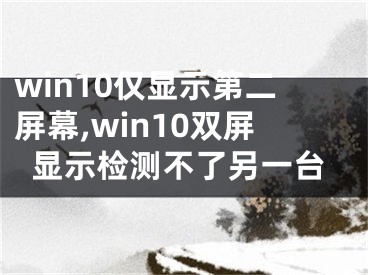
win10仅显示第二屏幕,win10双屏显示检测不了另一台
win10多屏显示——win10检测不到第二屏幕是怎么回事?我们会在很多场合使用双屏显示。双屏显示出现故障怎么办?比如出现win10检测不到第二屏的问题。这个时候很多win10用户不知道该怎么办。下面是如何解释win10多屏显示:如何处理win10的故障。请看详情。
访问:
Win10 1809原图免激活Win10纯版
win10检测不到第二屏幕的解决方法:
通常,将第二台显示器连接到电脑上,可以让您创建更大的画布来使用应用程序,从而获得更好的多任务处理体验,从而提高您的工作效率或游戏体验。
虽然添加另一台显示器通常是一个简单的过程,但它并不总是完美的。有时,Windows 10可能无法检测到第二台显示器,即使PC和外部显示器之间的连接良好,您最终也可能会看到错误信息。
如果无法让外接显示器正常工作,可以做几件事,包括排除硬件故障、手动检测显示器和更新显卡驱动程序。
在本Windows S10指南中,当您的计算机没有自动检测到它时,我们将指导您执行一些步骤来诊断和修复第二台显示器。
如何通过硬件故障排除解决外接显示器连接问题
尽管由于软件相关问题,Windows S10可能无法检测到第二台显示器,但可能存在连接问题。
在更改设备设置和更新驱动程序之前,请确保首先介绍基本的故障诊断步骤:
-检查显示器与台式机、笔记本电脑或平板电脑视频端口之间的物理电缆连接。
-尝试使用不同的电缆,因为问题可能是坏的电缆或连接器中的针脚。
-如果您使用带有多个输入的显示器,请确保选择正确的输入。
-有时,如果您尝试使用HDTV或特定的高清显示器作为第二台显示器,您可能需要更新其固件来修复错误或兼容性问题。如果发生这种情况,请务必查看您的显示器制造商的支持网站,了解如何应用最新的固件更新。
-问题可能出在显示器的输入端口或设备的输出端口。如有必要,请确保切换端口,以查看连接到第二台显示器的问题是否已解决。
-重新启动计算机,看看能否解决问题。
-将显示器连接到其他设备有助于确定问题是否与显示器本身有关。
如果以上故障诊断步骤都无法帮助您在Windows S10上运行外接显示器,您可以尝试使用更高级的方法来解决问题。
如何使用设置解决外部显示器连接问题
在这种情况下,不存在任何物理连接问题,但您仍然无法让windows10检测外部显示器。您可以尝试使用设置应用程序手动检测显示器。
强制第二台显示器检测。
要手动检测第二台显示器,请执行以下操作:
-打开设置。
-点击系统。
-点击显示。
-在“选择并重新排列显示”下,单击右下角的“检测”按钮(如果可用)。
连接到无线显示器。
如果您使用的是无线监视器,假设它已打开,您可以使用以下步骤来修复Windows 10未检测到的第二台监视器:
-打开设置。
-点击设备。
-点击蓝牙和其他设备。
-单击按钮添加蓝牙和其他设备。
5.单击无线显示器或坞站选项。
6.确认您的无线监视器是可被发现的。
7.从列表中选择显示。
8.按照屏幕上的说明继续操作。
如何通过更新图形驱动解决外显问题
图形驱动程序的过期、损坏或特定版本可能会阻止Windows 10检测第二台显示器。如果是这种情况,您可以更新、重新安装或回滚以前版本的驱动程序,以重新建立与其他显示器的视频连接。
用设备管理器更新图形驱动程序
要使用设备管理器更新设备的GPU驱动程序,请执行以下操作:
1.打开启动。
2.搜索设备管理器,点击最高的结果打开体验。
3.展开显示适配器类别。
4.右键单击设备并选择更新驱动程序。
5.自动单击以搜索更新的驱动程序软件。
完成这些步骤后,如果系统提示您完成安装,请重新启动计算机并确认第二台显示器正在工作。
重新安装图形驱动程序。
要重新安装可能无法正常工作的驱动程序,请执行以下操作:
1.打开启动。
2.搜索设备管理器,点击最高的结果打开体验。
3.展开显示适配器类别。
4.右键单击设备并选择卸载设备。
5.再次单击卸载按钮。(不要选中从该设备中删除驱动程序软件的选项。)
6.重新启动计算机。
7.再次打开设备管理器。
8.右键单击计算机名称并选择扫描硬件更改。
重新启动电脑后,Windows 10应该会自动重新安装驱动程序,但您希望采取额外的步骤来确保显卡被正确检测到。
以上是win10多屏显示:win10检测不到第二屏的解决方案。有同样问题的朋友可以参考解决一下。
[声明]本网转载网络媒体稿件是为了传播更多的信息,此类稿件不代表本网观点,本网不承担此类稿件侵权行为的连带责任。故此,如果您发现本网站的内容侵犯了您的版权,请您的相关内容发至此邮箱【779898168@qq.com】,我们在确认后,会立即删除,保证您的版权。


